How To Convert a UserBase Manual to Docbook/uk: Difference between revisions
(Updating to match new version of source page) |
(Updating to match new version of source page) |
||
| Line 43: | Line 43: | ||
* Вилучіть всі не-ASCII символи з назв зображень. | * Вилучіть всі не-ASCII символи з назв зображень. | ||
<span id="Export"></span>===Експортування=== | |||
===Експортування=== | |||
* Підготуйте список сторінок (без частин адрес UserBase, <nowiki>http://userbase.kde.org</nowiki>). Приклад для '''Amarok''': | * Підготуйте список сторінок (без частин адрес UserBase, <nowiki>http://userbase.kde.org</nowiki>). Приклад для '''Amarok''': | ||
| Line 79: | Line 78: | ||
Amarok/Manual/Organization/TagEditor | Amarok/Manual/Organization/TagEditor | ||
Amarok/Manual/Organization/Transcoding | Amarok/Manual/Organization/Transcoding | ||
Amarok/Manual/Organization/ScriptManager | |||
Amarok/Manual/Playlist | Amarok/Manual/Playlist | ||
Amarok/Manual/Playlist/SavedPlaylists | Amarok/Manual/Playlist/SavedPlaylists | ||
| Line 158: | Line 158: | ||
* Скопіюйте <tt>index.docbook</tt> та зображення до вашої теки <tt>/doc</tt>, а потім надішліть їх до сховища коду. | * Скопіюйте <tt>index.docbook</tt> та зображення до вашої теки <tt>/doc</tt>, а потім надішліть їх до сховища коду. | ||
[[File:K3b_docs.png|350px|center|thumb|Документація з K3b на UserBase у Opera та перетворена сторінка у Konqueror.]] | [[File:K3b_docs.png|350px|center|thumb|Документація з K3b на UserBase у Opera та перетворена сторінка у Konqueror.]] | ||
== Updating Your DocBook from UserBase == | |||
To update your converted docbook please use the following procedure: | |||
* Re-export XML from UserBase. See [[Special:myLanguage/How_To_Convert_a_UserBase_Manual_to_Docbook#Export|Export]] section. | |||
* Use the script to update the content (headers with abstract and keywords and footer will be kept): {{Input|1= python wiki2docbook.py -r index.docbook Manual.xml}} | |||
* Check the docbook, rename the file into index.docbook and commit it with screenshots into your repository. | |||
== Converting DocBook into Other Format == | |||
=== Converting into PDF=== | |||
Usually, there is no need to convert DocBook manually. You can download the converted PDFs from [http://docs.kde.org/ KDE Documentation] site. | |||
Should you need additional customization please do as follows: | |||
* Make sure that you have some '''LaTeX''' distribution installed (usually, TeXLive). | |||
* Create the following script file (named <tt>buildpdf.sh</tt>) in your DocBook directory: | |||
{{Input|1= | |||
<syntaxhighlight lang="bash">#!/bin/bash | |||
export SGML_CATALOG_FILES=/usr/share/sgml/docbook/sqml-dtd-4.2/catalog:/usr/share/apps/ksgmltools2/customization/catalog.xml:/usr/share/sgml/docbook/xml-dtd-4.2/docbook | |||
# add -d to command below to keep the /tmp folder, so you can examine the generated tex. | |||
./dblatex-cvs-install/bin/dblatex -d -b pdftex --style \ | |||
kdestyle\ | |||
-o $(pwd | awk -F/ '{ print $NF }').pdf \ | |||
-P latex.output.revhistory=0 -P newtbl.use=1 \ | |||
-P imagedata.default.scale=pagebound \ | |||
-P literal.width.ignore=1 \ | |||
-I $KDEDIR/share/doc/HTML/en/ \ | |||
-X \ | |||
$1</syntaxhighlight>}} | |||
* Download KDE styles: | |||
{{Input|1=<nowiki>svn co svn://anonsvn.kde.org/home/kde/trunk/www/areas/docs/dblatex-cvs-install/</nowiki>}} | |||
* Tweak <tt>dblatex-cvs-install/bin/dblatex</tt> in like this | |||
{{Input|1= | |||
<syntaxhighlight lang="bash">#!/bin/sh | |||
TEXINPUTS=:/path/to/your/dblatex-cvs-install/share/dblatex/latex//:$TEXINPUTS | |||
export TEXINPUTS | |||
/path/to/your/dblatex-cvs-install/share/dblatex/scripts/dblatex $*</syntaxhighlight>}} | |||
(Change '''''/path/to/your/''''' as appropriate) | |||
* Copy KDE styles (/dblatex-cvs-install/share/dblatex/latex/contrib/) to some TeX dir where it can be found by '''LaTeX''' installation (I have copied them to <tt>/usr/share/texmf-dist/tex/latex/kde</tt>). | |||
* Update paths with <code>mktexlsr</code> from root. | |||
* Run <code>./buildpdf.sh index.docbook</code>. | |||
* Copy all files from <tt>/tmp/tpb-'''''your_user'''''-'''''digits'''''</tt> to the work directory. | |||
* Customize and edit <tt>tex</tt> file in [[Special:MyLanguage/Kile|Kile]] as appropriate. | |||
* Compile PDF file with <keycap>Alt + 6</keycap>. | |||
=== Converting into EPUB === | |||
* Make sure that '''Calibre''' is installed in your system. | |||
* Convert your DocBook into HTML first. Use <code>meinproc4 index.docbook</code> for this. | |||
* Start '''Calibre''' and choose <menuchoice>Add books</menuchoice>. | |||
* Select <tt>index.html</tt> in your DocBook folder. Wait until the book is loaded. | |||
* Choose <menuchoice>Convert books</menuchoice>. | |||
* Fill the metadata fields as appropriate. | |||
[[File:calibre.png|350px|center|thumb|Calibre conversion configuration page.]] | |||
* Press <menuchoice>OK</menuchoice> and wait until the work is done. | |||
* Copy the book from <tt>~/Calibre Library</tt> on your ebook reader. | |||
[[Category:Власний внесок/uk]] | [[Category:Власний внесок/uk]] | ||
Revision as of 13:51, 21 November 2011
Вступ
Так, поточна процедура доволі кострубата, код скрипту не дуже-то і красивий, скрипт недостатньо «розумний» тощо. Єдиним виправданням може слугувати те, що цей спосіб якось працює ![]() .
.
Якщо ви бажаєте удосконалити процедуру, маєте добрі навички з програмування мовою Python, добре знайомі з принципами створення підручників у форматі docbook, ви можете докласти власних зусиль до покращення процесу. Будь ласка, зв’яжіться з користувачем Yurchor, якщо ви бажаєте допомогти.
Приготування сторінок до перетворення
- Переконайтеся, що всі сторінки вашого підручника відповідають настановам для авторів UserBase та настановам з форматування.
- Переконайтеся, що кожна зі сторінок має заголовок, відповідно до її місця у змісті підручника.
Довідкова таблиця UserBase Docbook Коментар ==Розділ== <chapter> ===Розділ=== <sect1> ====Розділ==== <sect2> =====Розділ===== <sect3> ======Розділ====== <sect4> Намагайтеся уникати використання цього рівні.
- Переконайтеся, що у всіх комірках таблиць після символу «|» стоїть пробіл. Це правило узгоджується з традиційним форматуванням у вікі.
- Використовуйте однорідне форматування назви програми (не використовуйте форми Amaroks, скористайтеся записом Amarok's).
- Перетворіть всі зображення у формат PNG.
- Вилучіть всі не-ASCII символи з назв зображень.
===Експортування===
- Підготуйте список сторінок (без частин адрес UserBase, http://userbase.kde.org). Приклад для Amarok:
Amarok/Manual/Introduction Amarok/QuickStartGuide Amarok/QuickStartGuide/GettingStarted Amarok/QuickStartGuide/TheAmarokWindow Amarok/QuickStartGuide/TheMusicCollection Amarok/QuickStartGuide/Playlists Amarok/QuickStartGuide/TheContextView Amarok/QuickStartGuide/HowToDealWithProblems Amarok/QuickStartGuide/Glossary Amarok/Manual/AmarokWindow Amarok/Manual/AmarokWindow/Toolbar Amarok/Manual/AmarokWindow/MediaSources Amarok/Manual/AmarokWindow/ContextPane Amarok/Manual/AmarokWindow/PlaylistPane Amarok/Manual/ConfiguringAmarok Amarok/Manual/ConfiguringAmarok/ChangingLayout Amarok/Manual/Organization Amarok/Manual/Organization/Collection Amarok/Manual/Organization/CollectionScanning Amarok/Manual/Organization/Collection/SearchInCollection Amarok/Manual/Organization/Collection/OrganizeCollection Amarok/Manual/Organization/Collection/RemoteCollections Amarok/Manual/Organization/Collection/RemoteCollections/Ampache Amarok/Manual/Organization/Collection/RemoteCollections/DAAP Amarok/Manual/Organization/Collection/RemoteCollections/Samba Amarok/Manual/Organization/Collection/RemoteCollections/UPnP Amarok/Manual/Organization/Collection/ExternalDatabase Amarok/Manual/Organization/Collection/WorkingWithMediaDevices Amarok/Manual/Organization/CoverManager Amarok/Manual/Organization/TagEditor Amarok/Manual/Organization/Transcoding Amarok/Manual/Organization/ScriptManager Amarok/Manual/Playlist Amarok/Manual/Playlist/SavedPlaylists Amarok/Manual/Playlist/PlaylistFiltering Amarok/Manual/Playlist/QueueManager Amarok/Manual/Playlist/DynamicPlaylists Amarok/Manual/Playlist/AutomaticPlaylistGenerator Amarok/Manual/Various Amarok/Manual/Various/Moodbar Amarok/Manual/Various/AmarokOnOtherPlatforms Amarok/Manual/Various/AmarokOnOtherPlatforms/NonKDE Desktops Amarok/Manual/Various/AmarokOnOtherPlatforms/Windows Amarok/Manual/Various/AmarokOnOtherPlatforms/OSX Amarok/Manual/Various/TroubleshootingAndCommonProblems Amarok/Manual/Various/FAQ Amarok/Manual/References Amarok/Manual/References/MenuAndCommandReference Amarok/Manual/References/MenuAndCommandReference/AmarokMenu Amarok/Manual/References/MenuAndCommandReference/ViewMenu Amarok/Manual/References/MenuAndCommandReference/Playlist Amarok/Manual/References/MenuAndCommandReference/Tools Amarok/Manual/References/MenuAndCommandReference/Settings Amarok/Manual/References/MenuAndCommandReference/Help Amarok/Manual/References/KeybindingReference Amarok/Manual/References/KeybindingReference/GlobalShortcuts Amarok/Manual/References/KeybindingReference/AmarokShortcuts Amarok/Manual/References/Credits and License
<DPL> nottitlematch = %/__|%/zh-%|%(%) titlematch = Amarok% namespace = Main columns = 1 format = ,\n* [[%PAGE%|%TITLE%]],, </DPL>Змініть Amarok на назву вашої програми, розмістіть скрипт на вашій сторінці користувача і натисніть кнопку . Впорядкуйте отриманий список відповідно до змісту вашого підручника.
- Перейдіть на сторінку експортування.
- Вставте список сторінок до поля для введення тексту.
- Натисніть кнопку .

- Збережіть файл. У подальшому ми використовуватимемо для файла назву Manual.xml.
Перетворення
- Встановіть пакунок Subversion.
- Отримайте найсвіжішу версію скрипту перетворення:
svn checkout --depth=files svn://anonsvn.kde.org/home/kde/branches/work/doc/
- Скопіюйте Manual.xml до теки скрипту.
- Віддайте команду
python wiki2docbook.py Manual.xml
якщо потрібно звантажити ілюстрації до підручника (звантаження всіх ілюстрацій може тривати декілька хвилин UserBase, у системі має бути встановлено grep та wget) або командоюpython wiki2docbook.py -s Manual.xml
якщо вам не потрібні ілюстрації.
Остаточна обробка
- Перейменуйте Manual.xml.docbook на index.docbook.
- Переконайтеся, що перетворення виконано без помилок:
checkXML index.docbook
- Виправте помилки форматування (краще на сторінках UserBase).
- Перетворіть документ у формат HTML:
meinproc4 index.docbook
- Переконайтеся, що сторінки HTML буде показано правильно (всі зображення має бути показано, посилання мають працювати).
- Замініть великі зображення на зменшені варіанти за допомогою програми convert з пакунка ImageMagick.
- Виправте посилання у docbook так, щоб перехід за ними здійснювався до розділів docbook, а не до сторінок UserBase, якщо це можливо.
- Виправте записи назви програми відповідно до списку записів (entity) KDE.
- Скопіюйте index.docbook та зображення до вашої теки /doc, а потім надішліть їх до сховища коду.

Updating Your DocBook from UserBase
To update your converted docbook please use the following procedure:
- Re-export XML from UserBase. See Export section.
- Use the script to update the content (headers with abstract and keywords and footer will be kept):
python wiki2docbook.py -r index.docbook Manual.xml
- Check the docbook, rename the file into index.docbook and commit it with screenshots into your repository.
Converting DocBook into Other Format
Converting into PDF
Usually, there is no need to convert DocBook manually. You can download the converted PDFs from KDE Documentation site.
Should you need additional customization please do as follows:
- Make sure that you have some LaTeX distribution installed (usually, TeXLive).
- Create the following script file (named buildpdf.sh) in your DocBook directory:
#!/bin/bash export SGML_CATALOG_FILES=/usr/share/sgml/docbook/sqml-dtd-4.2/catalog:/usr/share/apps/ksgmltools2/customization/catalog.xml:/usr/share/sgml/docbook/xml-dtd-4.2/docbook # add -d to command below to keep the /tmp folder, so you can examine the generated tex. ./dblatex-cvs-install/bin/dblatex -d -b pdftex --style \ kdestyle\ -o $(pwd | awk -F/ '{ print $NF }').pdf \ -P latex.output.revhistory=0 -P newtbl.use=1 \ -P imagedata.default.scale=pagebound \ -P literal.width.ignore=1 \ -I $KDEDIR/share/doc/HTML/en/ \ -X \ $1
- Download KDE styles:
svn co svn://anonsvn.kde.org/home/kde/trunk/www/areas/docs/dblatex-cvs-install/
- Tweak dblatex-cvs-install/bin/dblatex in like this
#!/bin/sh TEXINPUTS=:/path/to/your/dblatex-cvs-install/share/dblatex/latex//:$TEXINPUTS export TEXINPUTS /path/to/your/dblatex-cvs-install/share/dblatex/scripts/dblatex $*
(Change /path/to/your/ as appropriate)
- Copy KDE styles (/dblatex-cvs-install/share/dblatex/latex/contrib/) to some TeX dir where it can be found by LaTeX installation (I have copied them to /usr/share/texmf-dist/tex/latex/kde).
- Update paths with
mktexlsrfrom root.
- Run
./buildpdf.sh index.docbook.
- Copy all files from /tmp/tpb-your_user-digits to the work directory.
- Customize and edit tex file in Kile as appropriate.
- Compile PDF file with Alt + 6.
Converting into EPUB
- Make sure that Calibre is installed in your system.
- Convert your DocBook into HTML first. Use
meinproc4 index.docbookfor this.
- Start Calibre and choose .
- Select index.html in your DocBook folder. Wait until the book is loaded.
- Choose .
- Fill the metadata fields as appropriate.
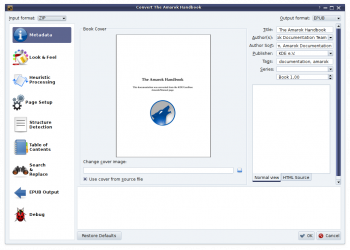
- Press and wait until the work is done.
- Copy the book from ~/Calibre Library on your ebook reader.

